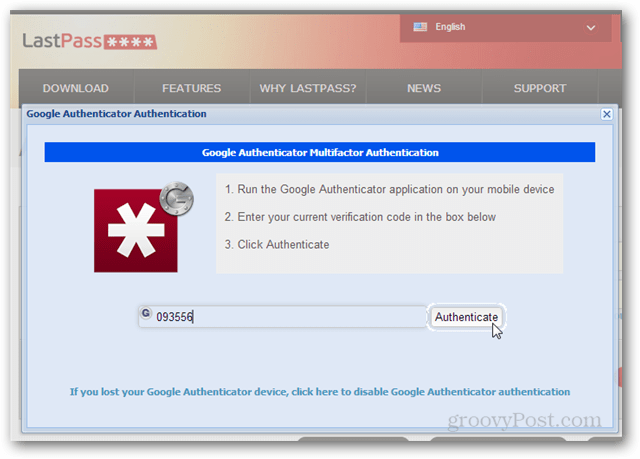Használja a Google Hitelesítőt a LastPass kétlépcsős hitelesítéséhez
Biztonság Last Pass / / March 17, 2020
A LastPass támogatást kapott a Google Authenticatorhoz. Ha Android vagy iOS eszköze van, ez egy nagyszerű lehetőség arra, hogy fiókját egy további védelmi réteggel megóvja.
Egy előző cikkben megmutattuk, hogyan kell beállítani Két tényezős hitelesítés a LastPass számára nyomtatható szám- és betűmátrix-rács segítségével. Ebben az időben egy másik módszert fogunk használni, amelyhez okostelefonra van szükség. Ha engedélyezte, senki sem férhet hozzá a LastPass-fiókjához, ha nincs felhasználóneve, jelszava és telefonja; mindhárom nélkül a fiókhoz Ön sem férhet hozzá.
Az okostelefon módszer kulcsa a Google Authenticator. A Google Authenticator egy olyan alkalmazás, amely két tényező hitelesítését biztosítja több online szolgáltatás számára, beleértve a Dropboxot. De ne feledje, hogy a Google Authenticator nem kompatibilis a nyomtatható rács hitelesítési módszerrel, tehát használnia kell egyet vagy a másikt.
Szüksége lesz a Google Authenticator alkalmazásra és iOS vagy Android telefonra.
- Töltse le a Google Authenticator alkalmazást iOS számára
- Töltse le a Google Authenticator alkalmazást Androidra
Jelentkezzen be a LastPass-fiókjába, és kattintson a fő vezérlőpult bal oldalán található Beállítások gombra.
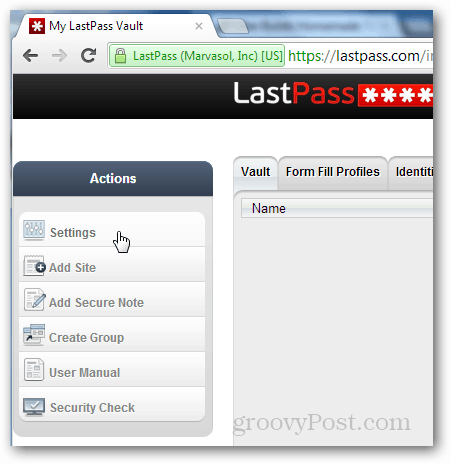
A megjelenő Beállítások ablakban kattintson a Google Authenticator fülre. Ezután tegye ki az iPhone vagy az Android telefont, és töltse fel a Google Authenticator alkalmazást.
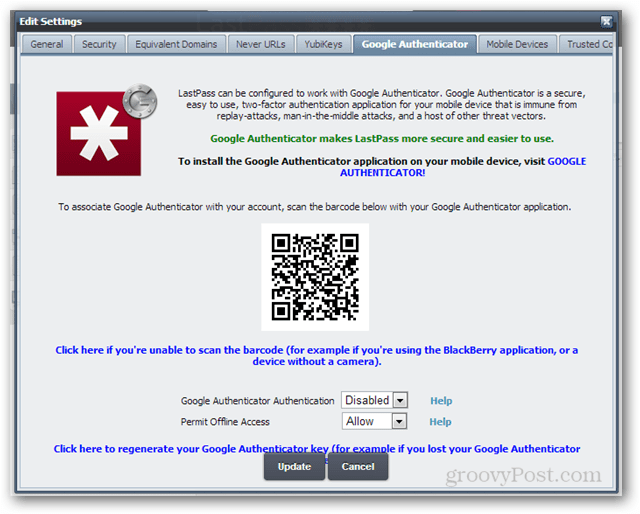
Válassza ki az új fiók hozzáadását, majd a Szkennelés vonalkódot.
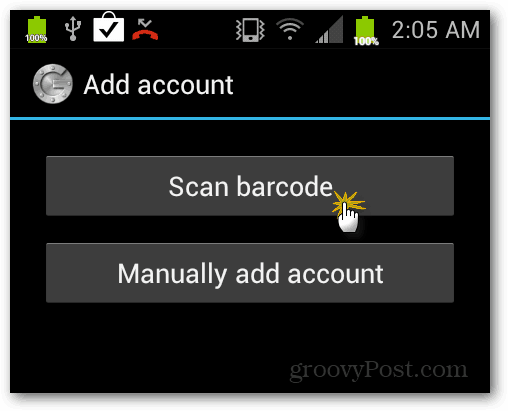
Használja a kamerát a QR-kód beolvasásához a LastPass weboldal közepén. A Google Hitelesítő befejezése után automatikusan szinkronizálódik a LastPass-fiókoddal. Elég vigyázatosan működik, a szükséges információkat csak az alkalmazás tárolja.
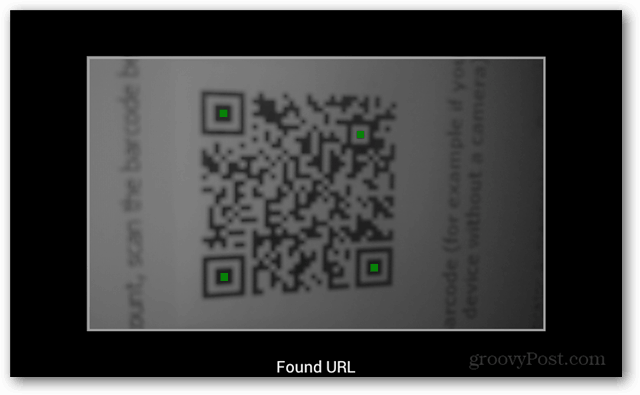
A QR-kód beolvasása után egy kód jelenik meg az Android telefonon. Hagyja figyelmen kívül egy pillanatra a telefont, és térjen vissza a LastPass beállítási oldalra, és válassza a legördülő menüt Engedélyezve értékre a „Google Authenticator hitelesítés” beállításnál.
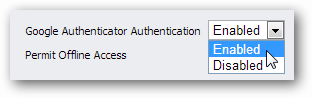
Most nézd meg a telefon kódját, és készülj fel arra, hogy beírja a webhelyre.
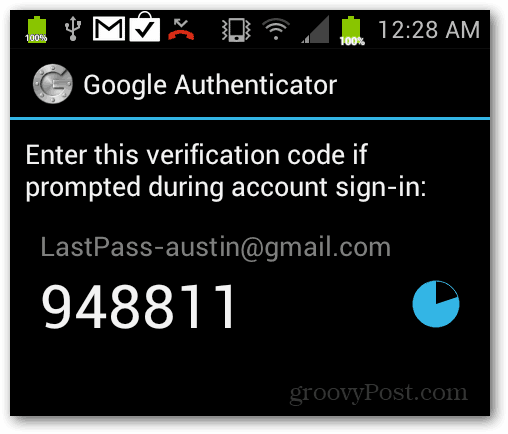
Pontosan írja be a kódot, ahogy a telefonján látható, amikor a LastPass weboldal kéri. Vegye figyelembe, hogy a kód percenként változik, ezért írja be gyorsan. Ha hiányzik, írja be az újat, amelyre váltott. Miután megadta, kattintson az OK gombra, majd kattintson a Frissítés gombra a módosítások megerősítéséhez és mentéséhez.
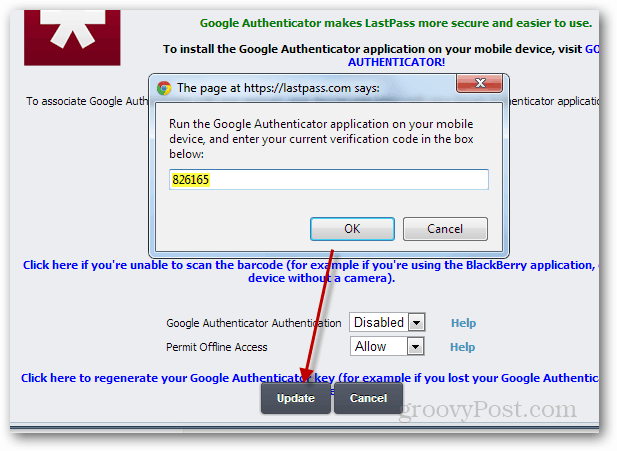
Most, amikor bejelentkezik a LastPass-ba, úgy működik, mint a normál. Miután megadta felhasználónevét és jelszavát, akkor egy extra biztonságos lépés lesz: megnyitja a Google Authenticator alkalmazást telefonján, és beírja a kódot a webhelyre.